Ang mga laser printer ay karaniwang maaaring mag-print ng humigit-kumulang 30 hanggang 40 na pahina bawat minuto, habang ang mga Inkjet printer ay maaaring mag-print ng humigit-kumulang 15 hanggang 20 na pahina kada minuto. Kaya, ang bilis ng pag-print ay depende sa uri ng printer na ginamit at sa format ng kulay ng dokumento (grayscale o kulay).
Maaaring mas mabagal ang pag-print ng printer kapag maraming mga print job ang nakabinbin sa print. pila. Kapag ang print queue ay may maraming print job spooling, ang memorya ng printer ay magiging puno at hindi maaaring pangasiwaan ang mga kahilingan sa pag-print nang mahusay.
Katulad nito, ang paggamit ng maling uri ng papel at maling pagkaka-configure ng mga setting ng kulay ay maaari ding makapagpabagal sa pag-print. Dapat mong palaging piliin ang tamang uri ng papel at tukuyin ang tamang profile ng kulay para sa mahusay na pag-print.

I-pause saglit ang Pag-print

Kung matagal mo nang ginagamit ang iyong printer, ito maaaring mag-overheat ang iyong printer. Kaya maaaring pabagalin ng printer ang sarili nito upang maprotektahan mula sa posibleng pinsala. Maaari mong i-unplug ang printer mula sa suplay ng kuryente, hayaan itong magpahinga ng ilang minuto, pagkatapos ay i-on itong muli at subukang mag-print. Kung nagdudulot ng isyu ang sobrang pag-init, hindi ka na dapat humarap sa problema.
I-print Mula sa Ibang Application
Kadalasan, nakakaranas ka ng mabagal na mga isyu sa pag-print kapag sinubukan mong mag-print nang direkta mula sa isang webpage. Ito ay dahil ang webpage ay maaaring maglaman ng mga hindi tugmang font at script na hindi sinusuportahan ng printer.
Upang malutas ang isyu, maaari mong subukang mag-print mula sa iba pang mga application at tingnan kung magpapatuloy ang isyu. Iminumungkahi namin na gumamit ka ng mga application sa pagpoproseso ng salita tulad ng MS Word at WordPad o software sa pagbabasa ng PDF tulad ng Adobe Acrobat.
I-clear ang Memory ng Printer
Ang mga printer ay may nakalaang panloob na memorya (karaniwan ay ilang megabytes) upang hawakan ang mga trabaho sa pag-print at isagawa ang mga ito. Gayunpaman, kapag patuloy kang nagpapadala ng mga print command sa iyong printer, ang memorya ay mapupuno sa isang tiyak na punto, na ginagawang mas mabagal ang proseso ng pag-print. Ang pag-clear sa memorya ng printer ay nakakatulong sa mga ganitong kaso.
Maaari mo munang i-restart ang iyong printer at i-clear ang print queue upang mabakante ang memory.
Ilunsad ang Control Panel sa iyong computer. I-click ang Hardware at Tunog > Mga Device at Printer. Hanapin ang iyong printer sa ilalim ng seksyong Mga Printer at i-right click sa ibabaw nito. Piliin ang Tingnan kung ano ang nagpi-print.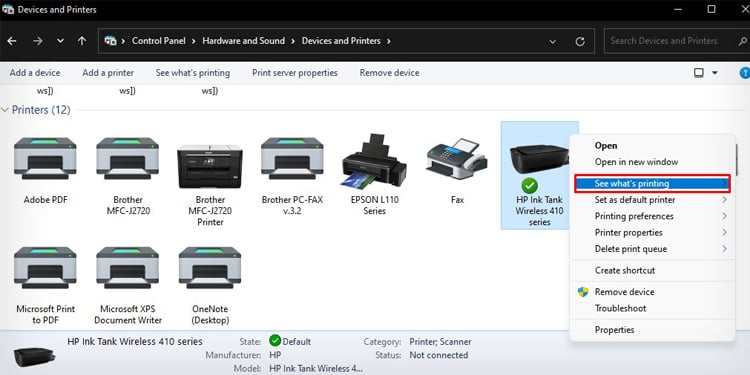
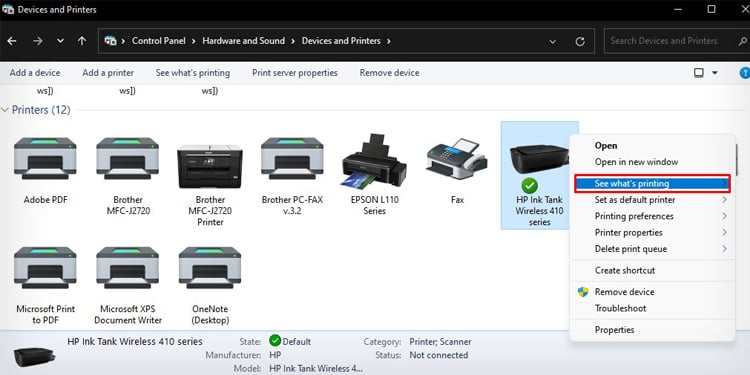 Pumunta sa Printer menu at piliin ang Kanselahin ang Lahat ng Dokumento.
Pumunta sa Printer menu at piliin ang Kanselahin ang Lahat ng Dokumento.
 I-click ang Oo.
I-click ang Oo.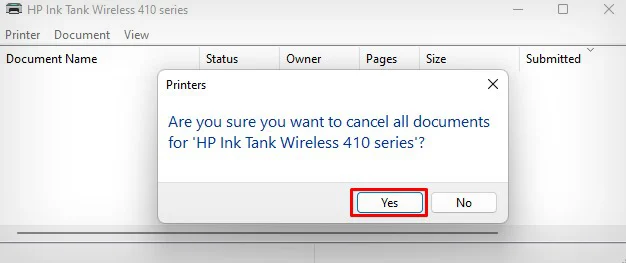
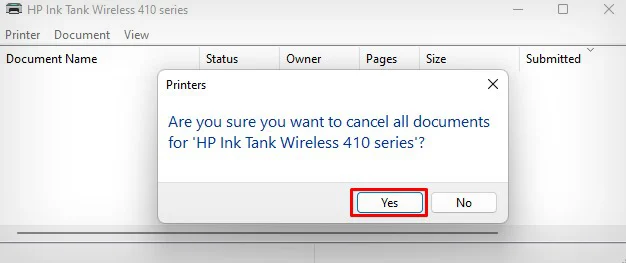 Subukang mag-print muli ng dokumento at tingnan kung napabuti ang bilis.
Subukang mag-print muli ng dokumento at tingnan kung napabuti ang bilis.
Mag-print sa Mas Mababang Kalidad
Kung ang iyong dokumento ay naglalaman ng mataas na kalidad na mga larawan o graphics, mas matagal kaysa karaniwan upang makumpleto ang pag-print. Maaari mong bawasan ang resolution ng mga imahe o i-compress ang mga ito para sa mas mabilis na pag-print. Dagdag pa, maaari mo ring baguhin ang kalidad ng pag-print mula sa mga kagustuhan sa pag-print ng iyong printer.
Sa Control Panel, i-click ang Hardware at Sound menu, pagkatapos ay i-click ang Mga Device at Printer. Sa ilalim ng seksyong Mga Printer , i-right-click ang printer na ang kalidad ng pag-print ay gusto mong baguhin. Piliin ang Mga kagustuhan sa pag-print.
 Piliin ang Normal o Draft mula sa drop-down na Print Quality at i-click ang OK.
Piliin ang Normal o Draft mula sa drop-down na Print Quality at i-click ang OK. 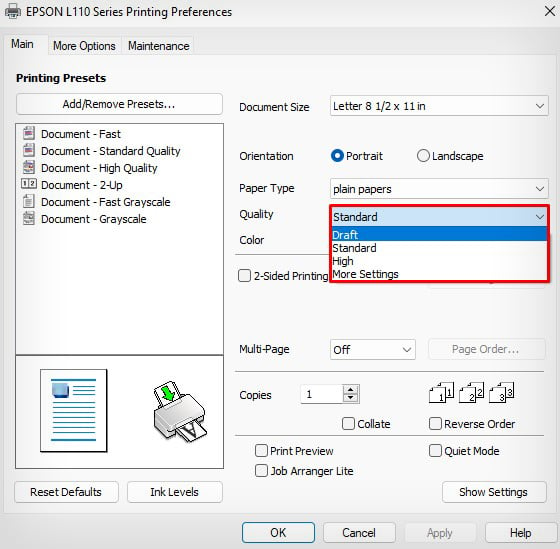
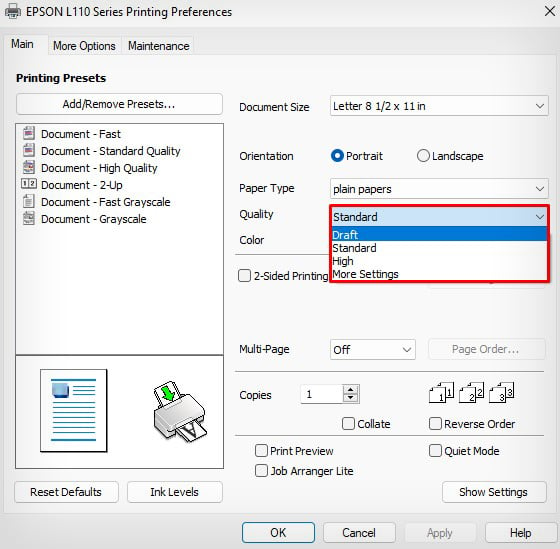
Piliin ang Tamang Uri ng Papel
Dapat mo ring itakda ang tamang uri ng papel sa mga kagustuhan sa pag-print ng iyong printer para sa pinakamainam na bilis ng pag-print. Ang pagtatakda ng maling uri ng papel ay maaaring magresulta sa mabagal na pag-print. Katulad nito, palaging gumamit ng mga papel na katugma sa mga printer. Ang paggamit ng mga papel na may makintab at makintab na ibabaw ay maaaring magresulta sa mabagal na pag-print, at kung minsan ay mga paper jam din sa iyong printer.
Buksan ang mga setting ng Mga Device at Printer mula sa Control Panel. I-right-click ang iyong printer. I-click ang Mga kagustuhan sa pag-print.
 Maghanap ng setting na parang Uri ng Papel o Uri ng Media at piliin ang tamang uri ng papel na tumutugma sa uri ng mga papel na iyong ipinasok sa tray ng papel.
Maghanap ng setting na parang Uri ng Papel o Uri ng Media at piliin ang tamang uri ng papel na tumutugma sa uri ng mga papel na iyong ipinasok sa tray ng papel.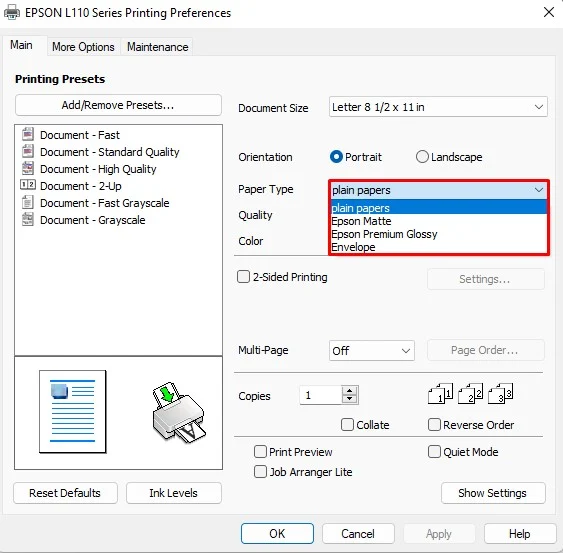
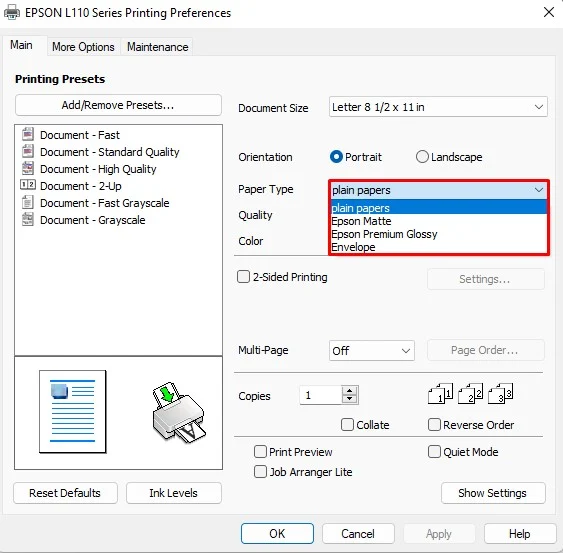
Baguhin ang Mga Setting ng Grayscale
Dapat mo ring tukuyin nang maayos ang profile ng kulay para sa pag-print ng iyong mga dokumento. Para sa pag-print ng itim at puting dokumento, dapat mong piliin ang grayscale na profile. Habang para sa color printing, dapat mong piliin ang color profile.
Kung ipi-print mo ang itim at puting dokumento na may color profile na pinagana, gagamitin ng printer ang lahat ng color cartridge para makabuo ng grayscale printout. Medyo mas matagal ang proseso, na nagiging dahilan upang bumagal ang printer.
Buksan ang Mga kagustuhan sa pag-print ng iyong printer.
 Hanapin ang mga setting ng Kulay/Grayscale. Piliin ang Grayscale para sa pag-print ng mga itim at puting dokumento.
Hanapin ang mga setting ng Kulay/Grayscale. Piliin ang Grayscale para sa pag-print ng mga itim at puting dokumento.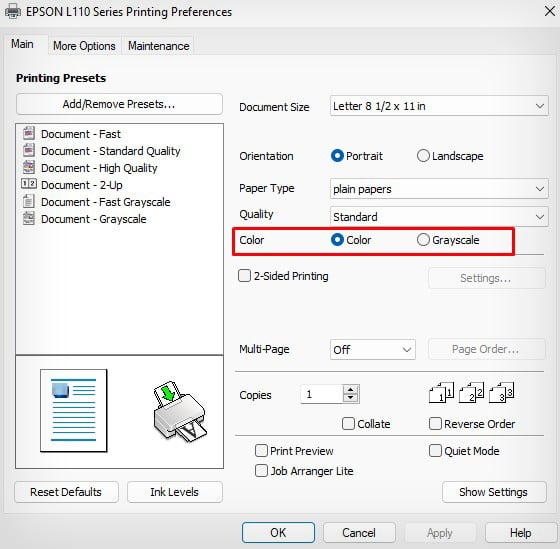
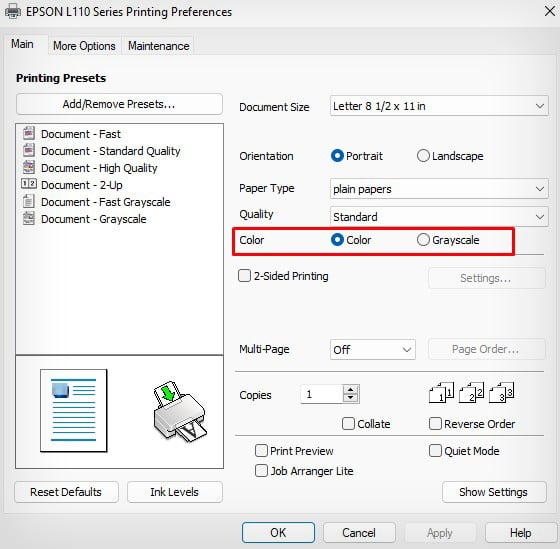 Piliin ang Kulay para sa pag-print ng mga dokumentong may kulay.
Piliin ang Kulay para sa pag-print ng mga dokumentong may kulay.
I-disable ang Quiet Mode
Ang mga printer sa kasalukuyan ay may feature na Quiet mode, na medyo kapaki-pakinabang para mabawasan ang ingay na ginawa ng printer habang nagpi-print. Gayunpaman, kapag pinagana ang feature na ito, ito ay isang trade-off sa pagitan ng mahusay na bilis ng pag-print at tahimik na pag-print. Narito kung paano mo ito masusuri at madi-disable.
Buksan ang Control Panel. Mag-navigate sa Hardware at Tunog > Mga Device at Printer. Hanapin ang iyong profile ng printer sa ilalim ng seksyong Mga Printer at i-right click sa ibabaw nito. Piliin ang Mga kagustuhan sa pag-print mula sa menu ng konteksto. Alisan ng check ang kahon sa tabi ng Quiet mode.
Alisan ng check ang kahon sa tabi ng Quiet mode.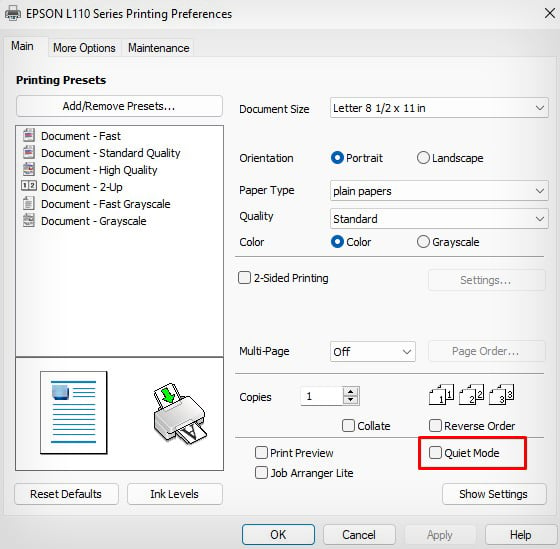 I-click ang Ilapat > OK.
I-click ang Ilapat > OK.
Tip: Kung gumagamit ka ng HP printer, maaari mong ilunsad ang HP Smart sa iyong computer, pagkatapos ay mag-navigate sa Mga Setting ng Printer > Mga Advanced na Setting > Mga Setting > Mga Kagustuhan > I-off ang Quiet Mode upang huwag paganahin ang quiet mode.
I-restart ang Print Spooler Service
Ang print spooler ay isang maliit na application na humahawak sa lahat ng mga print job sa iyong computer. Gayunpaman, kapag nagbigay ka ng maraming print command sa iyong printer nang sabay-sabay, maaari itong huminto sa pagtugon. Maaari mong subukang i-restart ang serbisyo ng spooler at tingnan kung malulutas nito ang problema.
Pindutin ang mga Windows + R key sa keyboard. I-type ang services.msc at pindutin ang Enter key.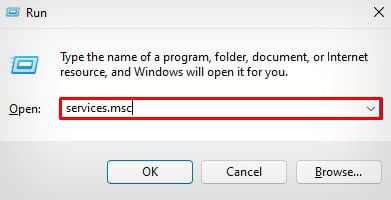
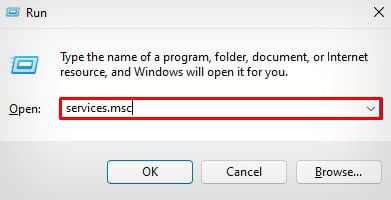 Magbubukas ito ng Serbisyo application. Mag-scroll pababa upang mahanap ang serbisyo ng Print Spooler. Mag-right click sa ibabaw nito at piliin ang I-restart.
Magbubukas ito ng Serbisyo application. Mag-scroll pababa upang mahanap ang serbisyo ng Print Spooler. Mag-right click sa ibabaw nito at piliin ang I-restart.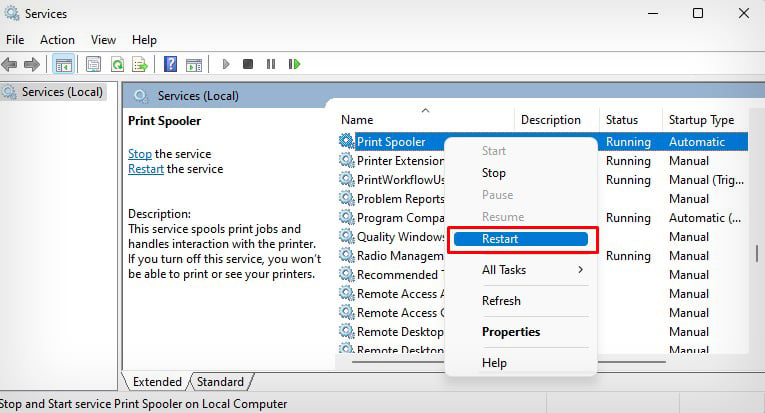
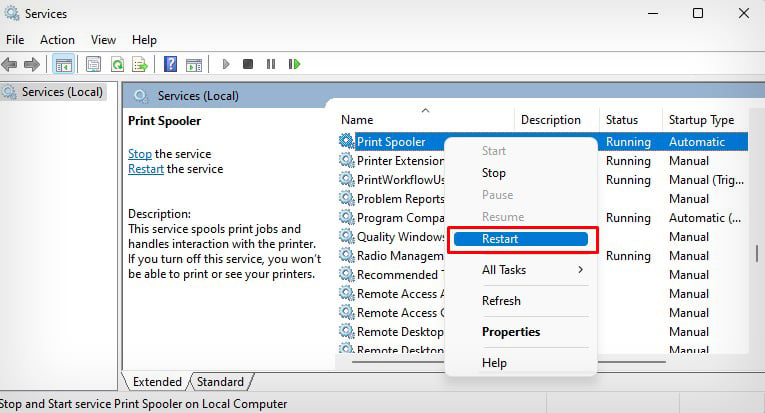
Gumamit ng Mga Opisyal na Driver
Dapat palagi kang gumamit ng mga opisyal na driver mula sa iyong tagagawa ng printer para sa na-optimize na pag-print. Bagama’t ang generic na driver ng printer sa iyong computer ay maaaring gamitin para sa pag-print nang normal, kailangan mong i-install ang buong driver package para gumana nang mahusay ang iyong printer. Kung hindi, hindi mo maa-access ang mga advanced na functionality ng printer at harapin ang mga isyu tulad ng mabagal na pag-print.
Maaari kang pumunta sa website ng manufacturer ng iyong printer at i-download ang mga nauugnay na driver para sa modelo ng iyong printer. Pagkatapos ay maaari mong patakbuhin ang na-download na.exe file upang i-install ang mga driver ng printer.
Suriin ang Mga Antas ng Ink


Dahil ang printer ay gumagamit ng CMYK color model, isang mababang antas ng tinta sa alinman sa mga cartridge, ang Cyan, Magenta, Yellow o Key Plate (Black) ay maaaring maging sanhi ng pagpapabagal ng iyong printer sa proseso ng pag-print. Kaya, palaging siguraduhin na ang mga antas ng tinta ay sapat para sa pag-print. Maaari kang sumangguni sa aming artikulo kung paano suriin ang mga antas ng tinta sa mga printer.
Linisin ang Mga Roller


Ang mga paper roller sa iyong printer ay responsable para sa pagkuha ng mga blangkong papel at pag-eject ng mga naka-print na papel. Kapag ang mga roller na ito ay na-jam, ang mga papel ay hindi maaaring dumaan nang mahusay sa daanan ng papel at nagiging sanhi ng mabagal na pag-print.
Sa pangkalahatan, ang mga nakaipit na piraso ng papel, alikabok, at mga labi ay ang salarin sa likod ng mga jammed roller. Maaari kang gumamit ng blower o isang walang lint na tela na isinasawsaw sa distilled water upang linisin ang mga roller.
Maaari mo pang kumonsulta sa aming komprehensibong gabay sa kung paano linisin ang mga roller ng printer.